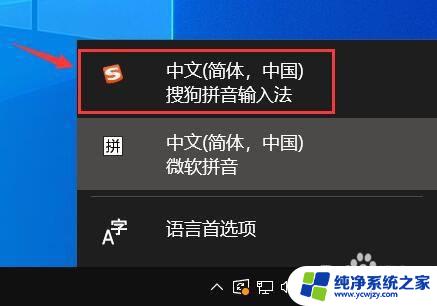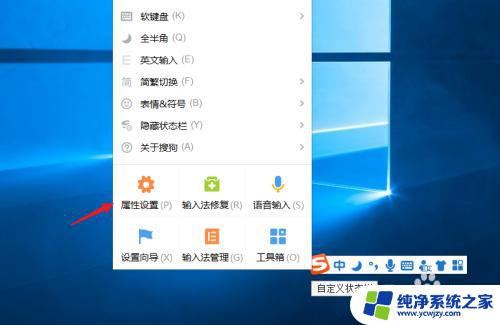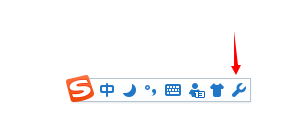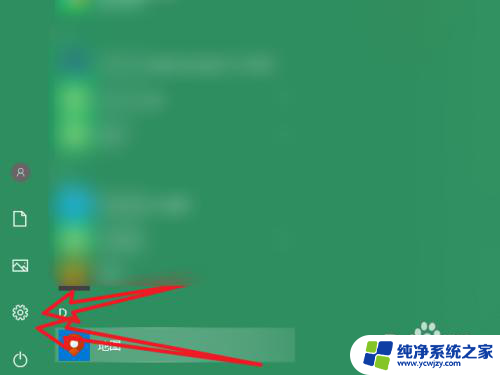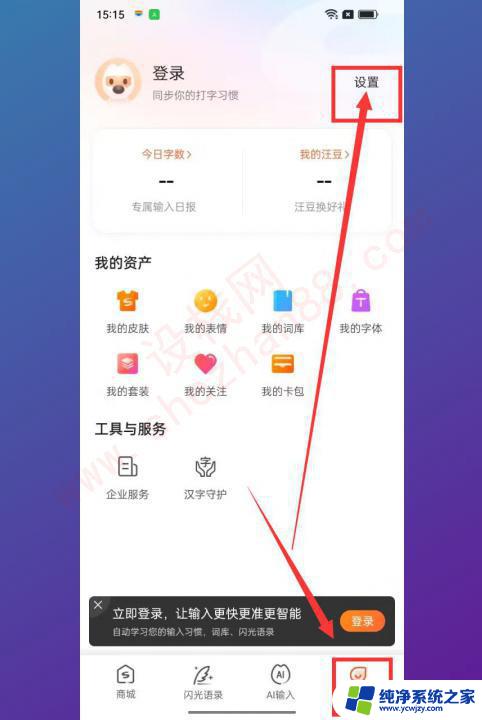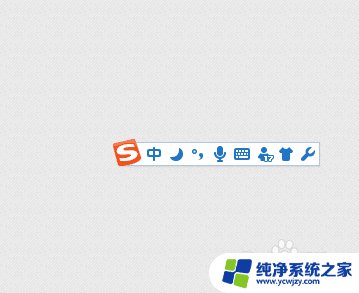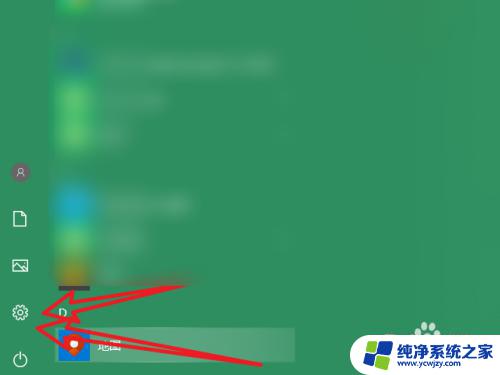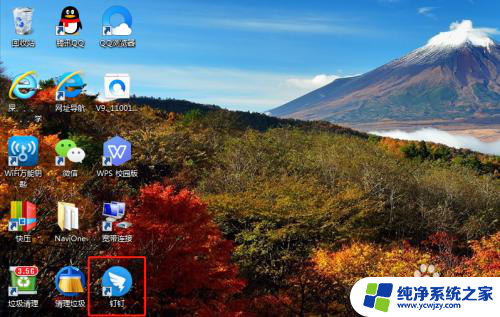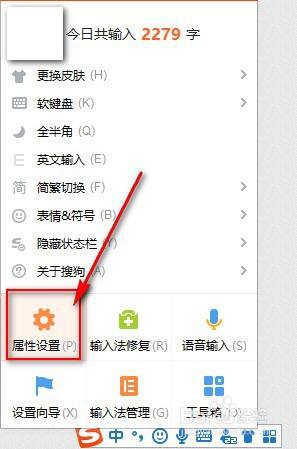搜狗怎么设置截图快捷键 怎样在搜狗输入法中进行截图并设置快捷键
更新时间:2024-01-04 10:59:28作者:xiaoliu
搜狗输入法作为一款常用的输入工具,除了提供便捷的中文输入功能外,还有一些实用的辅助功能,其中截图功能是许多用户所关注的一个重点。在搜狗输入法中进行截图操作能够方便地捕捉需要的屏幕内容,并且可以根据个人习惯设置截图的快捷键。如何在搜狗输入法中设置截图快捷键呢?本文将详细介绍这一操作步骤,帮助用户快速掌握搜狗输入法的截图功能。
具体方法:
1.首先打开搜狗输入法,点右边的设置按钮。
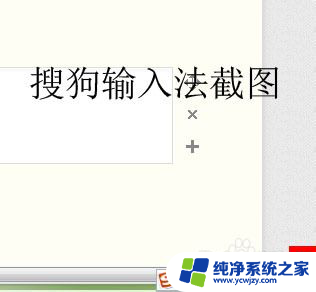
2.打开最上面的设置属性窗口,选择扩展功能管理。
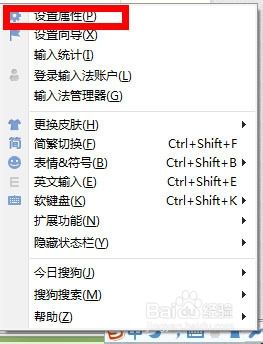
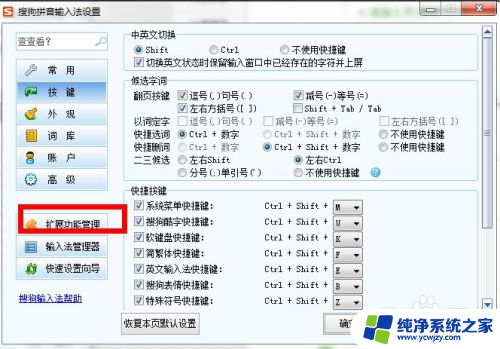
3.先看我的扩展内有没有截屏这个选项,没有的话点推荐扩展。在截屏后点安装。
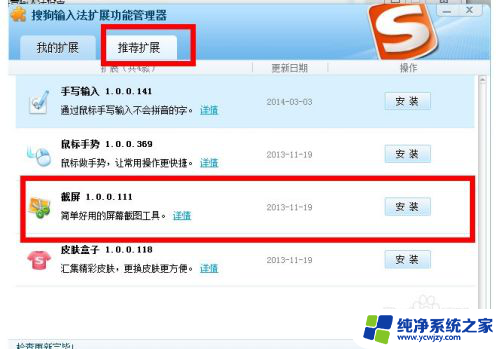
4.安装完成后可以看到在我的扩展下面有了截屏这个选项。此时点击使用可以直接进行截图。
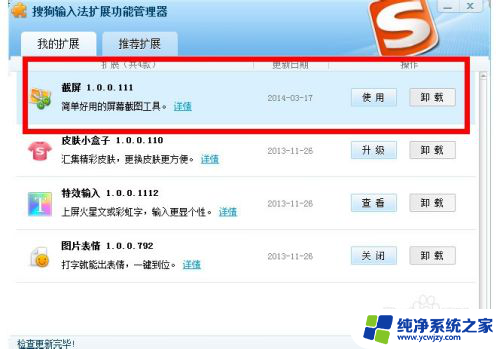
以上就是搜狗设置截图快捷键的全部内容,如果你遇到这种情况,你可以按照以上操作进行解决,非常简单快速,一步到位。